Faça seu login diretamente na plataforma e na aba Portal & Serviços, acesse o primeiro menu lateral "Relatórios". Após realizar o acesso, será possível visualizar a página do relatório
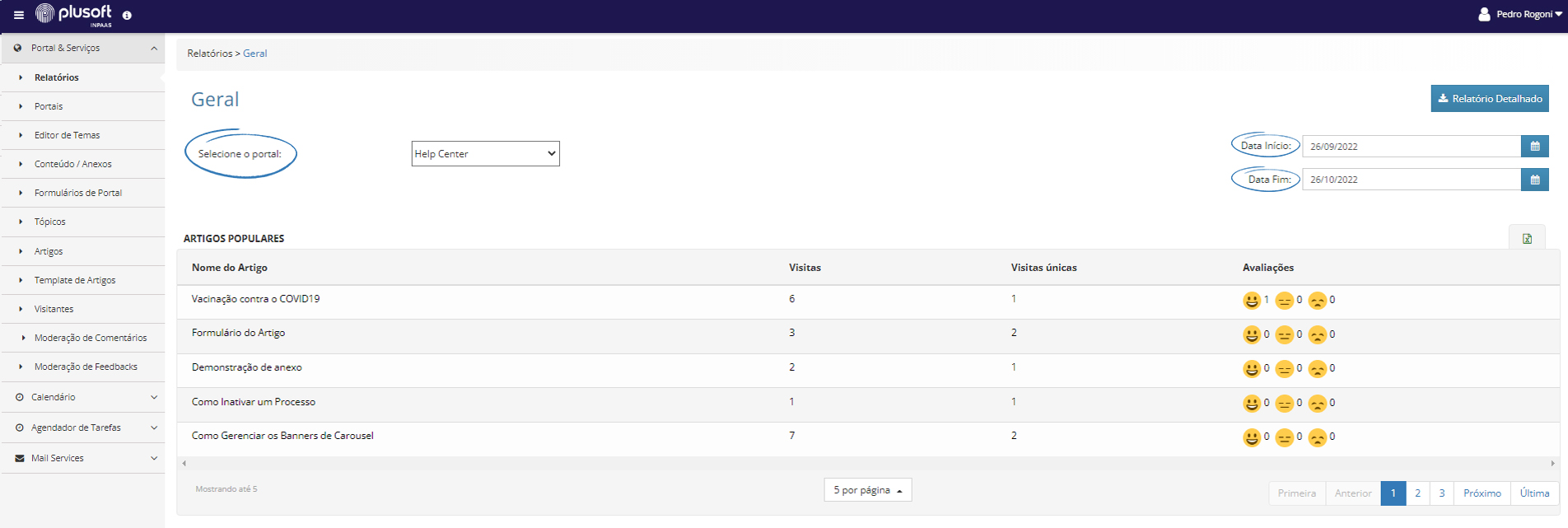
Primeiro faça a seleção do **Portal Desejado** para visualizar seus relatórios.
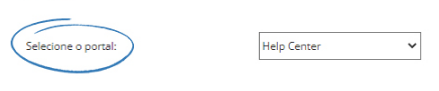
Após realizar a seleção observe a direita conforme no exemplo as datas de ínicio e termino de seu relatório, é possível adicionar datas especificas para gerar seu relatório
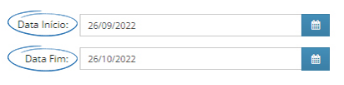
Com o relatório é possível identificar:
> **Reações em cada Artigo;**
> **Quantidade de Visualizações** \- Quantas vezes o Artigo foi visualizado dentro do seu portal
> **Quantidade de Visualizações únicas** \- Quantos usuários únicos com apenas uma máquina acessou a página independente de ter navegado ou atualizado a mesma
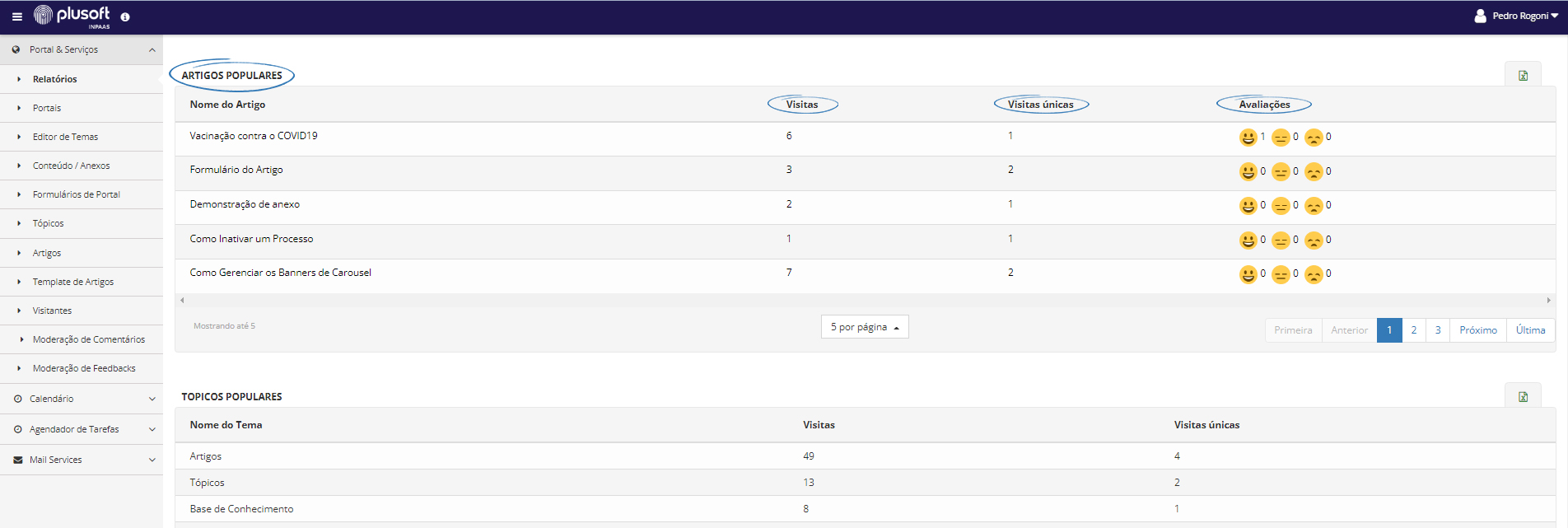
> **Tópicos populares:**
> **Quantidade de Visualizações** \- Quantas vezes o Artigo foi visualizado dentro do seu portal**Quantidade de Visualizações únicas** \- Quantos usuários únicos com apenas uma máquina acessou a página independente de ter navegado ou atualizado a mesma
> **Quantidade de Visualizações únicas** \- Quantos usuários únicos com apenas uma máquina acessou a página independente de ter navegado ou atualizado a mesma
> **Avaliações** \- Como as pessoas estão reagindo de acordo com cada Artigo/Tópico

> **Termos de Pesquisa populares:**
> **Nome do termo mais pesquisado dentro da sua plataforma:** Como os usuários estão buscando suas soluções
> **Pesquisas:** Quantidade de vezes onde a pessoa pesquisou por aquele formato de digitação e campo
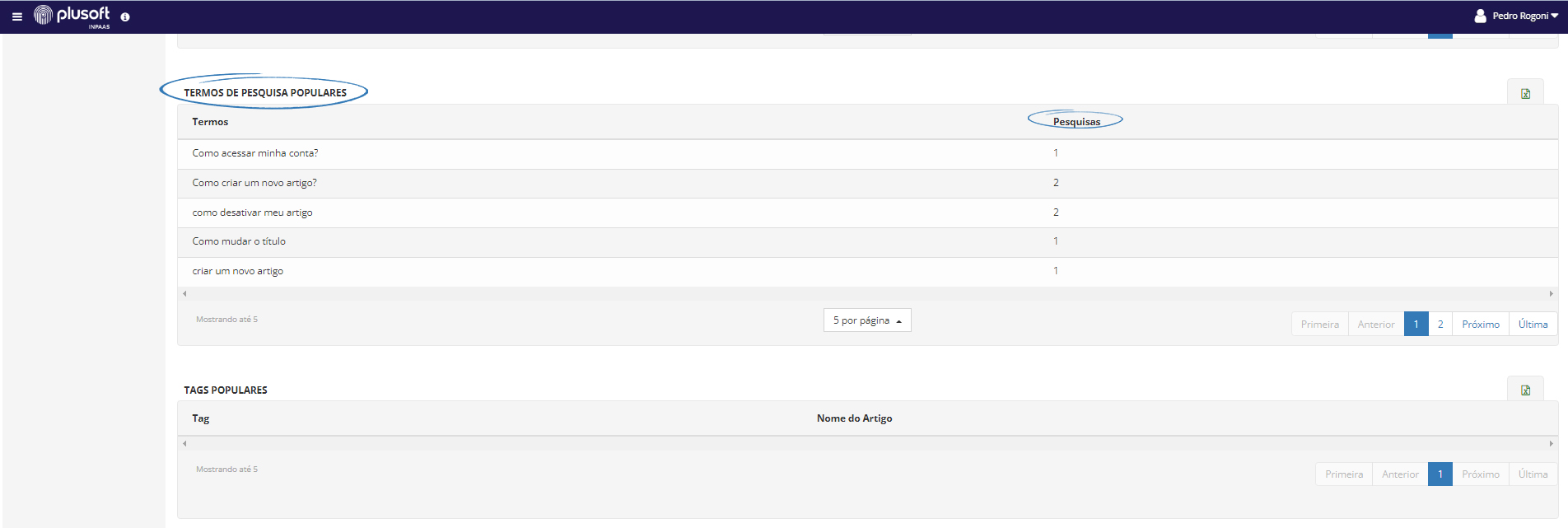
> **TAG's populares:**
> Quais são as tags mais utilizadas criadas dentro do seu Portal para realizar acesso aos artigos
É possível visualizar de forma mais precisa os dados de cada acesso ou função realizada dentro do seu site, vamos útilizar em nosso exemplo a identificação de um acesso com diversas Visitas com poucos Visitantes Únicos, Realizando um clique dentro do Título da ação

Após realizar o acesso será possível visualizar os dados completos de acessos:
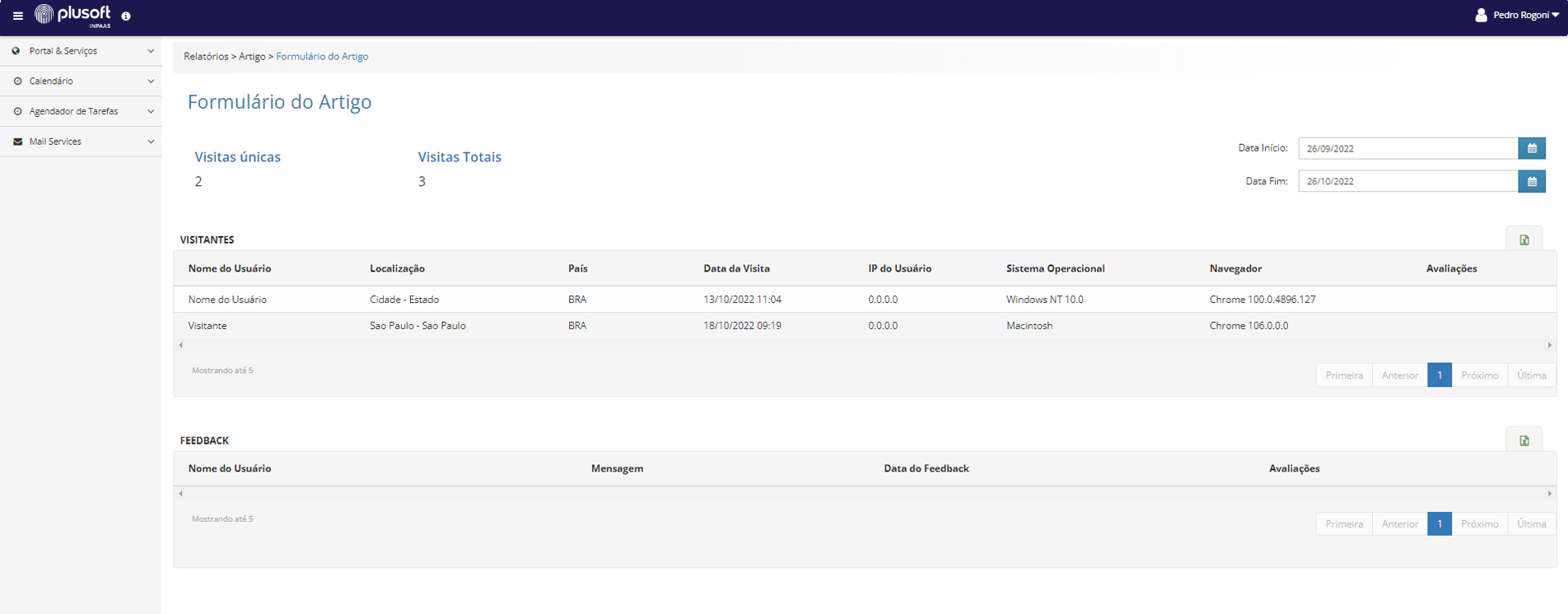
Esses dados podem ser útilizados para realizar um monitoramento ou até mesmo encontrar usuários com grande taxa de acessos.
Entenda o Feedback do usuário:
É possível visualizar comentários e feedbacks deixados pelo usuário dentro da plataforma em comentários dentro das avaliações
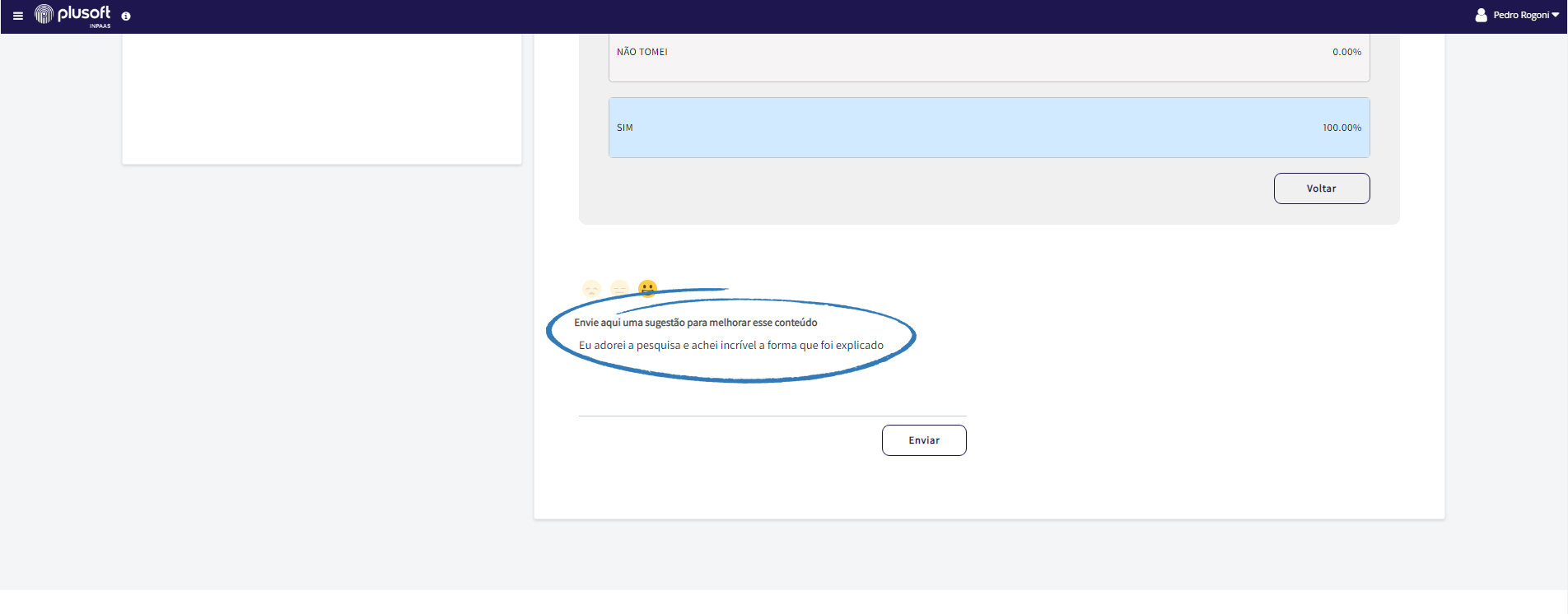
Existe também a possíbilidade de realizar uma exportação de cada parte do seu relatório através do acesso da opção exportar XML, se você não sabe ainda como funcion a [veja este nosso tutorial](#).
|
|
|
Click the button below to download your file. Download |


